La próxima versión LTS de Ubuntu:Ubuntu 22.04 se lanzará oficialmente el 21 de abril de 2021. Incluye numerosas mejoras y nuevas versiones de aplicaciones como Kernel 5.15, PHP 8.1. Ruby 3.0, GNOME 42.0 y soporte mejorado para dispositivos ARM como Raspberry Pi 4.
Si bien no se lanzó oficialmente, aún puede descargar Ubuntu 22.04 y probarlo. Alternativamente, puede actualizar sin problemas de Ubuntu 20.04 a Ubuntu 22.04.
En esta guía, describimos los pasos a seguir al actualizar de Ubuntu 20.04 Focal Fossa a Ubuntu 22.04 con nombre en código Jammy JellyFish.
Requisitos previos
Para comenzar, debe tener lo siguiente:
- Una instancia en Ubuntu 20.04
- Acceso privilegiado a su instancia como usuario root o como usuario sudo.
- Una conexión a Internet rápida y estable.
Dado que está actualizando a una nueva versión de Ubuntu, asegúrese de hacer una copia de seguridad de todos sus datos primero para que, en caso de que surja algún problema durante la actualización, sus datos no se pierdan.
Con todo en su lugar, ¡vamos y actualicemos a Ubuntu 22.04!
Paso 1:actualice Ubuntu 20.04
Para despegar, debe actualizar su sistema a la última versión que, al momento de publicar este tutorial, es Ubuntu 20.04.3. Por lo tanto, actualice el índice de paquetes y actualice Ubuntu a la última versión de la siguiente manera.
$ sudo apt update && sudo apt upgrade -y
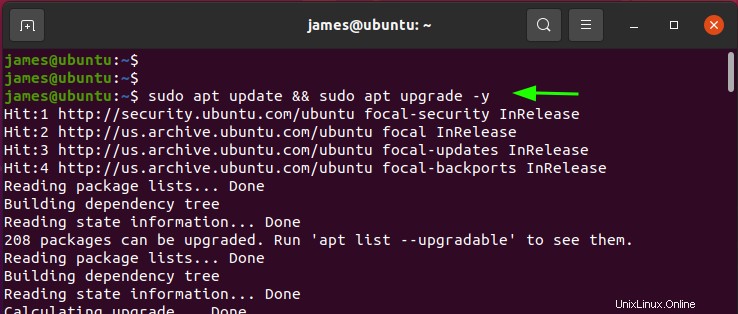
Solo para asegurarse de que está ejecutando la última versión, ejecute el siguiente comando.
$ cat /etc/os-release
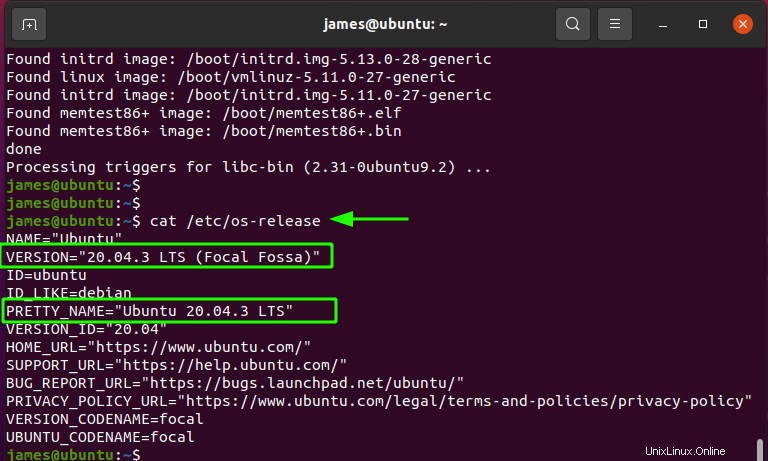
A continuación, ejecute el siguiente comando para preparar su sistema para la actualización.
$ sudo apt dist-upgrade
El comando maneja el cambio de dependencias entre diferentes versiones de Ubuntu.
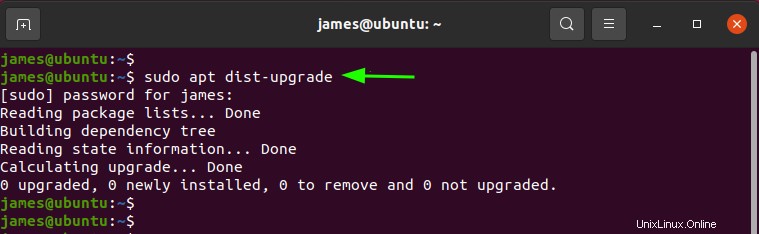
Paso 2:Instale el paquete update-manager-core
Antes de comenzar la actualización, debemos instalar un paquete crucial conocido como update-manager-core . Esto administra las actualizaciones de versiones.
$ sudo apt install update-manager-core
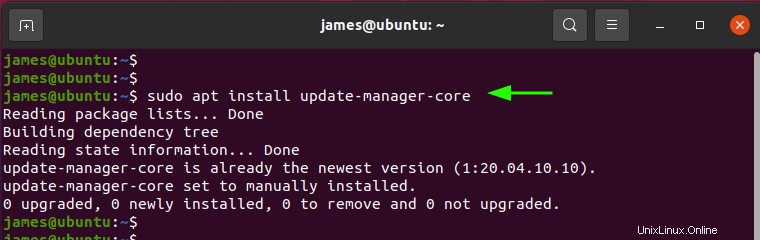
Paso 3:actualice a Ubuntu 22.04
A continuación, ejecute el siguiente comando para iniciar la actualización a Ubuntu 22.04 Jammy Jellyfish. La -d La opción da luz verde para que el comando continúe con la actualización a pesar de que la última versión aún no se ha lanzado oficialmente. En pocas palabras, la opción implica actualizar a la versión de desarrollo.
$ sudo do-release-upgrade -d
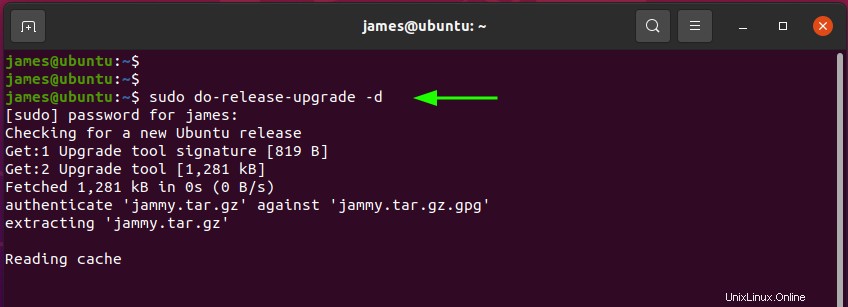
El administrador de actualizaciones buscará una nueva versión de Ubuntu desde los servidores oficiales de Ubuntu.
Los repositorios de su sistema se actualizarán con las listas de paquetes de Ubuntu 22.04.
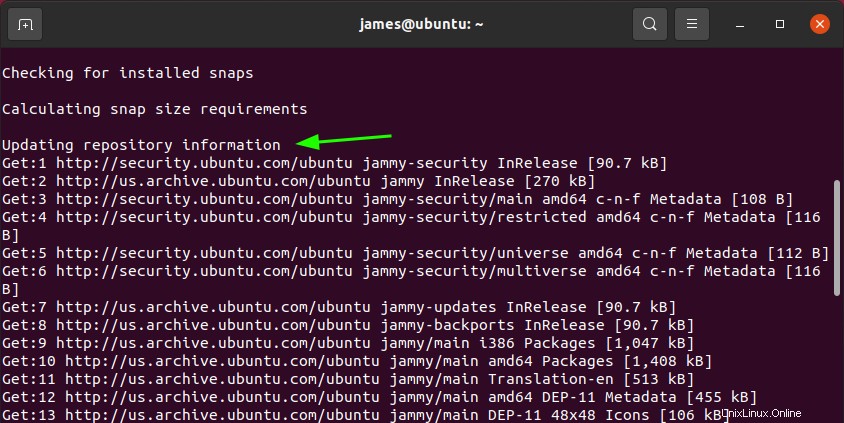
El administrador de actualizaciones determinará qué paquetes deben eliminarse y cuáles se instalarán. Además, el actualizador determinará el tamaño de la actualización y el tiempo aproximado que llevará completar con éxito la actualización en función de su conexión a Internet.
Para comenzar la actualización, presione 'Y '. Para mostrar una lista de todos los paquetes que se instalarán y actualizarán, presione 'd '
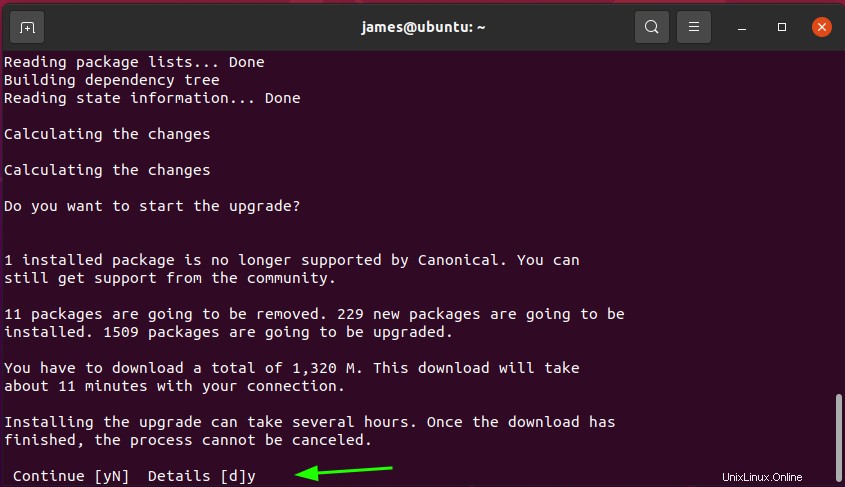
Durante la actualización, el instalador eliminará los paquetes obsoletos e instalará nuevos paquetes para Ubuntu 22.04, incluido el kernel más reciente (kernel 5.15)
La actualización llevará bastante tiempo, así que tenga paciencia. También es un buen momento para tomar un café.
Una vez que se complete la actualización, se le pedirá que reinicie, así que continúe y presione 'y ' y presione ENTER para iniciar su nueva versión de Ubuntu!
Paso 4:Confirme la actualización a Ubuntu 22.04
Para cuando vuelva a iniciar sesión, Ubuntu ya debería estar actualizado a Ubuntu 22.04. Si está ejecutando una GUI, debería ver una nueva mascota animal en el fondo del escritorio como se muestra.
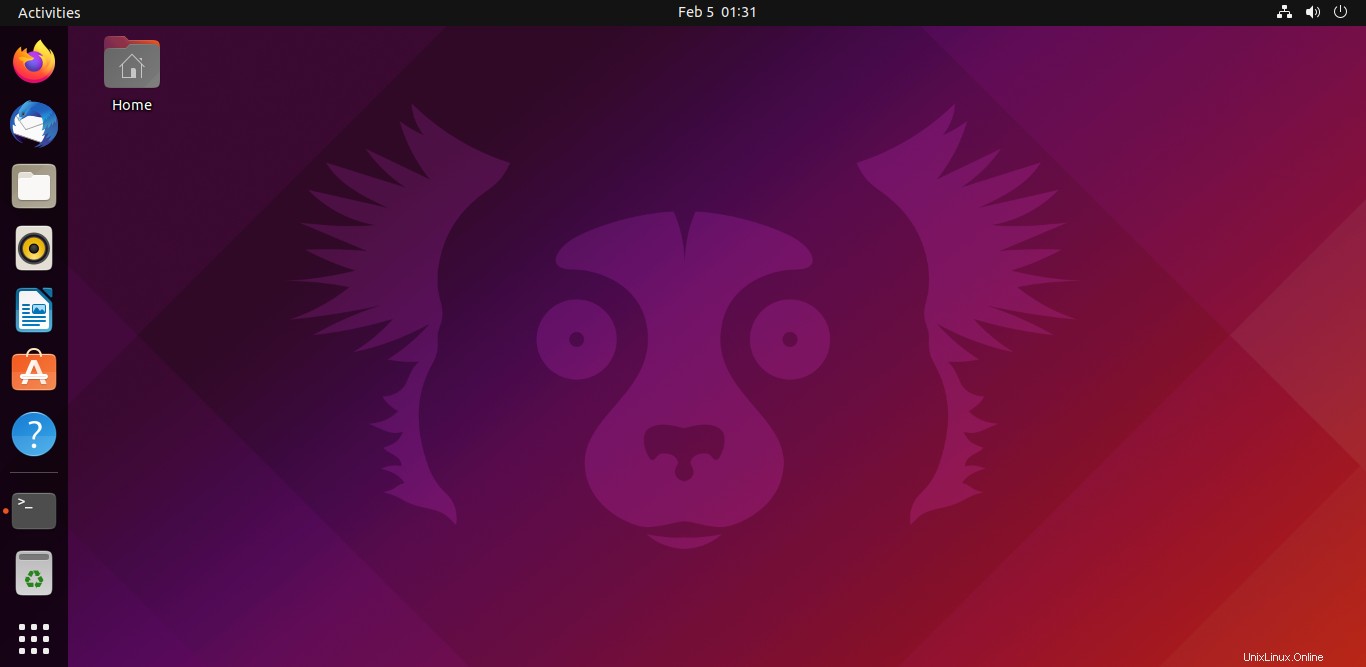
En la terminal, puede verificar esto usando el comando:
$ cat /etc/os-release
Desde el resultado, puede ver que estamos ejecutando Ubuntu 22.04.
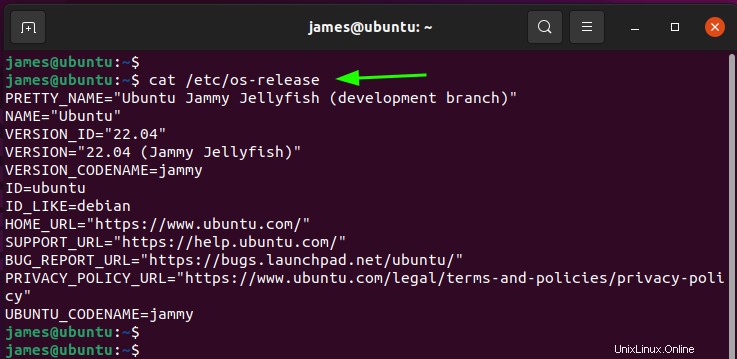
Y así es como actualizar con éxito de Ubuntu 20.04 Focal Fossa a Ubuntu 22.04 Jammy Jellyfish.